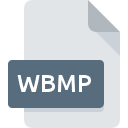
Dateiendung WBMP
Wireless Bitmap Image Format
-
Category
-
Popularität4 (2 votes)
Was ist WBMP-Datei?
Das Dateinamensuffix WBMP wird hauptsächlich für Wireless Bitmap Image Format -Dateien verwendet. Dateien mit der Endung WBMP können von Programmen verwendet werden, die für die Plattform Linux, Mac OS, Windows vertrieben werden. Das Dateiformat WBMP gehört zusammen mit 522 anderen Dateiformaten zur Kategorie Rasterbilddateien. Adobe Photoshop unterstützt WBMP-Dateien und ist das am häufigsten verwendete Programm zum Verarbeiten solcher Dateien. Es können jedoch auch 10 andere Tools verwendet werden. Auf der offiziellen Website von Adobe Systems Incorporated developer finden Sie nicht nur detaillierte Informationen zur Software Adobe Photoshop, sondern auch zu WBMP und anderen unterstützten Dateiformaten.
Programme die die Dateieendung WBMP unterstützen
Die folgende Liste enthält Programme, die mit WBMP-Dateien kompatibel sind, unterteilt in 3 -Kategorien, basierend auf dem Betriebssystem, auf dem sie verfügbar sind. Dateien mit der Dateiendung WBMP können wie alle anderen Dateiformate auf jedem Betriebssystem gefunden werden. Die fraglichen Dateien können auf andere mobile oder stationäre Geräte übertragen werden, jedoch sind möglicherweise nicht alle Systeme in der Lage, solche Dateien ordnungsgemäß zu verarbeiten.
Programme die die WBMP Datei bedienen
Wie soll ich die WBMP Datei öffnen?
Das Öffnen von Dateien mit der Endung WBMP kann verschiedene Ursachen haben. Glücklicherweise können die meisten Probleme mit WBMP-Dateien ohne gründliche IT-Kenntnisse und vor allem innerhalb von Minuten gelöst werden. Im Folgenden finden Sie eine Liste mit Richtlinien, anhand derer Sie dateibezogene Probleme identifizieren und beheben können.
Schritt 1. Installieren Sie die Software Adobe Photoshop
 Der häufigste Grund für solche Probleme ist das Fehlen geeigneter Anwendungen, die die auf dem System installierten WBMP-Dateien unterstützen. Dieser ist einfach. Wählen Sie Adobe Photoshop oder eines der empfohlenen Programme (z. B. ACDSee, PaintShop Pro, Inkscape) und laden Sie es von der entsprechenden Quelle herunter und installieren Sie es auf Ihrem System. Die vollständige Liste der nach Betriebssystemen gruppierten Programme finden Sie oben. Wenn Sie das Installationsprogramm Adobe Photoshop auf sicherste Weise herunterladen möchten, empfehlen wir Ihnen, die Website Adobe Systems Incorporated zu besuchen und von deren offiziellen Repositorys herunterzuladen.
Der häufigste Grund für solche Probleme ist das Fehlen geeigneter Anwendungen, die die auf dem System installierten WBMP-Dateien unterstützen. Dieser ist einfach. Wählen Sie Adobe Photoshop oder eines der empfohlenen Programme (z. B. ACDSee, PaintShop Pro, Inkscape) und laden Sie es von der entsprechenden Quelle herunter und installieren Sie es auf Ihrem System. Die vollständige Liste der nach Betriebssystemen gruppierten Programme finden Sie oben. Wenn Sie das Installationsprogramm Adobe Photoshop auf sicherste Weise herunterladen möchten, empfehlen wir Ihnen, die Website Adobe Systems Incorporated zu besuchen und von deren offiziellen Repositorys herunterzuladen.
Schritt 2. Vergewissern Sie sich, dass Sie die neueste Version von Adobe Photoshop haben.
 Sie können immer noch nicht auf WBMP-Dateien zugreifen, obwohl Adobe Photoshop auf Ihrem System installiert ist? Stellen Sie sicher, dass die Software auf dem neuesten Stand ist. Es kann auch vorkommen, dass Software-Ersteller durch Aktualisieren ihrer Anwendungen die Kompatibilität mit anderen, neueren Dateiformaten hinzufügen. Der Grund, warum Adobe Photoshop keine Dateien mit WBMP verarbeiten kann, kann sein, dass die Software veraltet ist. Die neueste Version von Adobe Photoshop sollte alle Dateiformate unterstützen, die mit älteren Versionen der Software kompatibel waren.
Sie können immer noch nicht auf WBMP-Dateien zugreifen, obwohl Adobe Photoshop auf Ihrem System installiert ist? Stellen Sie sicher, dass die Software auf dem neuesten Stand ist. Es kann auch vorkommen, dass Software-Ersteller durch Aktualisieren ihrer Anwendungen die Kompatibilität mit anderen, neueren Dateiformaten hinzufügen. Der Grund, warum Adobe Photoshop keine Dateien mit WBMP verarbeiten kann, kann sein, dass die Software veraltet ist. Die neueste Version von Adobe Photoshop sollte alle Dateiformate unterstützen, die mit älteren Versionen der Software kompatibel waren.
Schritt 3. Verknüpfen Sie Wireless Bitmap Image Format -Dateien mit Adobe Photoshop.
Stellen Sie nach der Installation von Adobe Photoshop (der neuesten Version) sicher, dass es als Standardanwendung zum Öffnen von WBMP-Dateien festgelegt ist. Der nächste Schritt sollte keine Probleme bereiten. Die Vorgehensweise ist unkompliziert und weitgehend systemunabhängig

Ändern Sie die Standardanwendung in Windows.
- Klicken Sie mit der rechten Maustaste auf die Datei WBMP und wählen Sie die Option
- Wählen Sie als Nächstes die Option und öffnen Sie dann mit die Liste der verfügbaren Anwendungen
- Wählen Sie schließlich suchen, zeigen Sie auf den Ordner, in dem Adobe Photoshop installiert ist, aktivieren Sie das Kontrollkästchen Immer mit diesem Programm WBMP-Dateien öffnen und bestätigen Sie Ihre Auswahl, indem Sie auf klicken

Ändern Sie die Standardanwendung in Mac OS.
- Klicken Sie mit der rechten Maustaste auf die Datei WBMP und wählen Sie
- Fahren Sie mit dem Abschnitt fort. Wenn es geschlossen ist, klicken Sie auf den Titel, um auf die verfügbaren Optionen zuzugreifen
- Wählen Sie Adobe Photoshop und klicken Sie auf
- Wenn Sie die vorherigen Schritte ausgeführt haben, sollte eine Meldung angezeigt werden: Diese Änderung wird auf alle Dateien mit der Dateiendung WBMP angewendet. Klicken Sie anschließend auf die Schaltfläche , um den Vorgang abzuschließen.
Schritt 4. Überprüfen Sie die ROZ auf Fehler
Sollte das Problem nach den Schritten 1 bis 3 weiterhin auftreten, überprüfen Sie, ob die Datei WBMP gültig ist. Wenn Sie nicht auf die Datei zugreifen können, kann dies verschiedene Ursachen haben.

1. Die WBMP ist möglicherweise mit Malware infiziert. Stellen Sie sicher, dass Sie sie mit einem Antivirenprogramm scannen.
Wenn das WBMP tatsächlich infiziert ist, blockiert die Malware möglicherweise das Öffnen. Es wird empfohlen, das System so bald wie möglich auf Viren und Malware zu überprüfen oder einen Online-Virenscanner zu verwenden. WBMP-Datei ist mit Schadprogrammen infiziert? Befolgen Sie die von Ihrer Antivirensoftware vorgeschlagenen Schritte.
2. Stellen Sie sicher, dass die Datei mit der Dateiendung WBMP vollständig und fehlerfrei ist
Wenn Sie die problematische WBMP-Datei von einem Dritten erhalten haben, bitten Sie diesen, Ihnen eine weitere Kopie zuzusenden. Während des Kopiervorgangs der Datei sind möglicherweise Fehler aufgetreten, die die Datei unvollständig oder beschädigt machen. Dies kann die Ursache für Probleme mit der Datei sein. Beim Herunterladen der Datei mit der Endung WBMP aus dem Internet kann ein Fehler auftreten, der zu einer unvollständigen Datei führt. Versuchen Sie erneut, die Datei herunterzuladen.
3. Überprüfen Sie, ob der Benutzer, als der Sie angemeldet sind, über Administratorrechte verfügt.
Es besteht die Möglichkeit, dass nur Benutzer mit ausreichenden Systemberechtigungen auf die betreffende Datei zugreifen können. Melden Sie sich von Ihrem aktuellen Konto ab und bei einem Konto mit ausreichenden Zugriffsrechten an. Öffnen Sie dann die Datei Wireless Bitmap Image Format.
4. Stellen Sie sicher, dass das System über ausreichende Ressourcen verfügt, um Adobe Photoshop auszuführen.
Wenn das System stark ausgelastet ist, kann es möglicherweise nicht mit dem Programm umgehen, das Sie zum Öffnen von Dateien mit der Dateiendung WBMP verwenden. In diesem Fall schließen Sie die anderen Anwendungen.
5. Stellen Sie sicher, dass Sie die neuesten Treiber, Systemupdates und Patches installiert haben
Das aktuelle System und die aktuellen Treiber machen Ihren Computer nicht nur sicherer, sondern können auch Probleme mit der Datei Wireless Bitmap Image Format lösen. Es ist möglich, dass eines der verfügbaren System- oder Treiberupdates das Problem mit WBMP-Dateien behebt, die ältere Versionen der angegebenen Software betreffen.
Konvertierung der Datei WBMP
Konvertierung der Dateiendung WBMP in ein anderes Format
Konvertierungen anderer Dateiformate in die Datei WBMP
Möchten Sie helfen?
Wenn Sie zusätzliche Informationen bezüglich der Datei WBMP besitzen, würden wir sehr dankbar sein, wenn Sie Ihr Wissen mit den Nutzern unseres Service teilen würden. Nutzen Sie das Formular, dass sich hier befindet, und senden Sie uns Ihre Informationen über die Datei WBMP.

 Windows
Windows 






 MAC OS
MAC OS  Linux
Linux 